
发布时间:2021-06-04 15: 37: 21
FL studio中文版编曲软件的功能强大,而且操作简便,我们不仅可以使用其进行编曲,还可以利用FL studio中文版进行音乐的合并和剪切,我们可以将一段音乐删除,也可以将一段音乐加入,这就是这个软件的强大之处。
添加音乐时,我们只需要打开音乐所在的文件夹,使用鼠标点击选择后,直接拖动到FL studio中文版软件右侧的播放轨道中,这也是这个软件一大特点之一,使用十分的方便,就如图1所示。
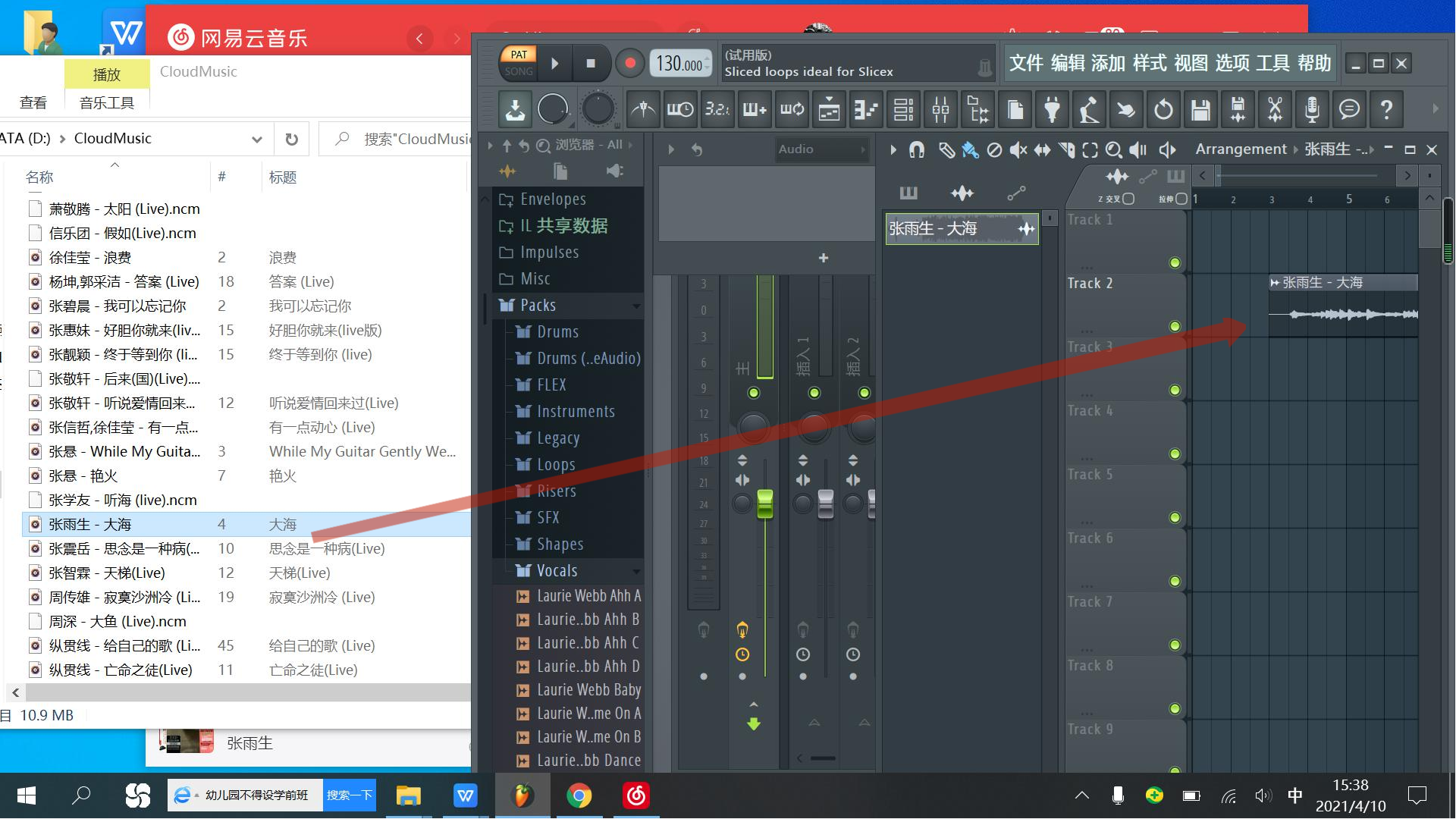
图1拖动添加音乐
在我们选择播放时一定要记得将播放模式从PAT改成SONG 模式,这样才可以播放出添加的音乐。另外在软件右侧有很多条轨道,这些轨道我们有些不需要使用的可以关闭,只保留我们需要使用到的轨道,例如像图2所示的红框,在每条Track中都有一个小绿点,当绿点点亮时,说明轨道可用,如果我们不需要使用时,就可以使用鼠标点击小绿点,这样取消使用啦!
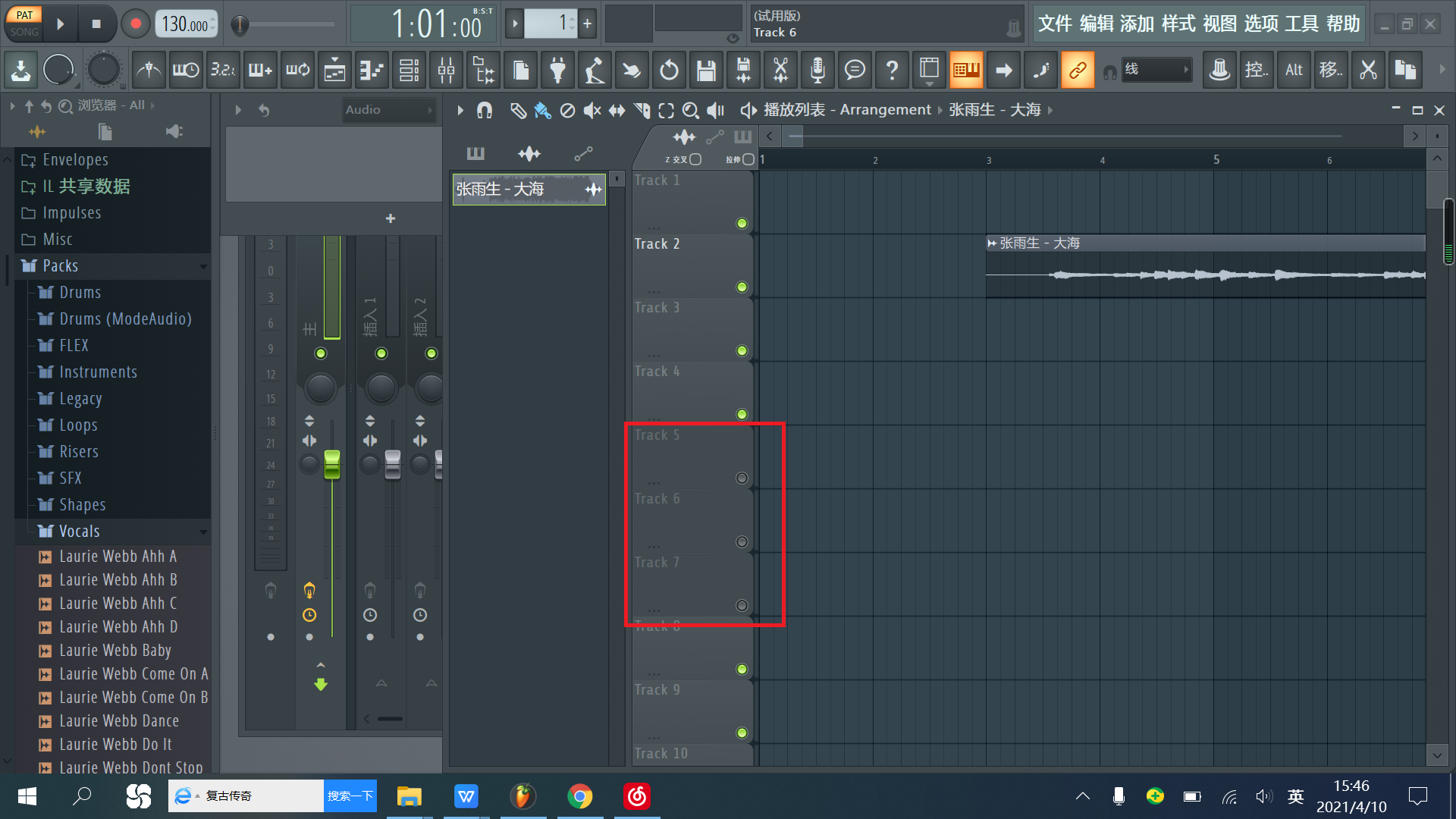
图2关闭轨道
首先我们可以先将一段音乐进行剪切,是需要利用如图中红色箭头所指的切片按钮,在点击选择后,就可以去轨道中对想要进行剪切的片段划一下,就可以将一段音乐分成两段,进行移动或者删除,如图3所示。
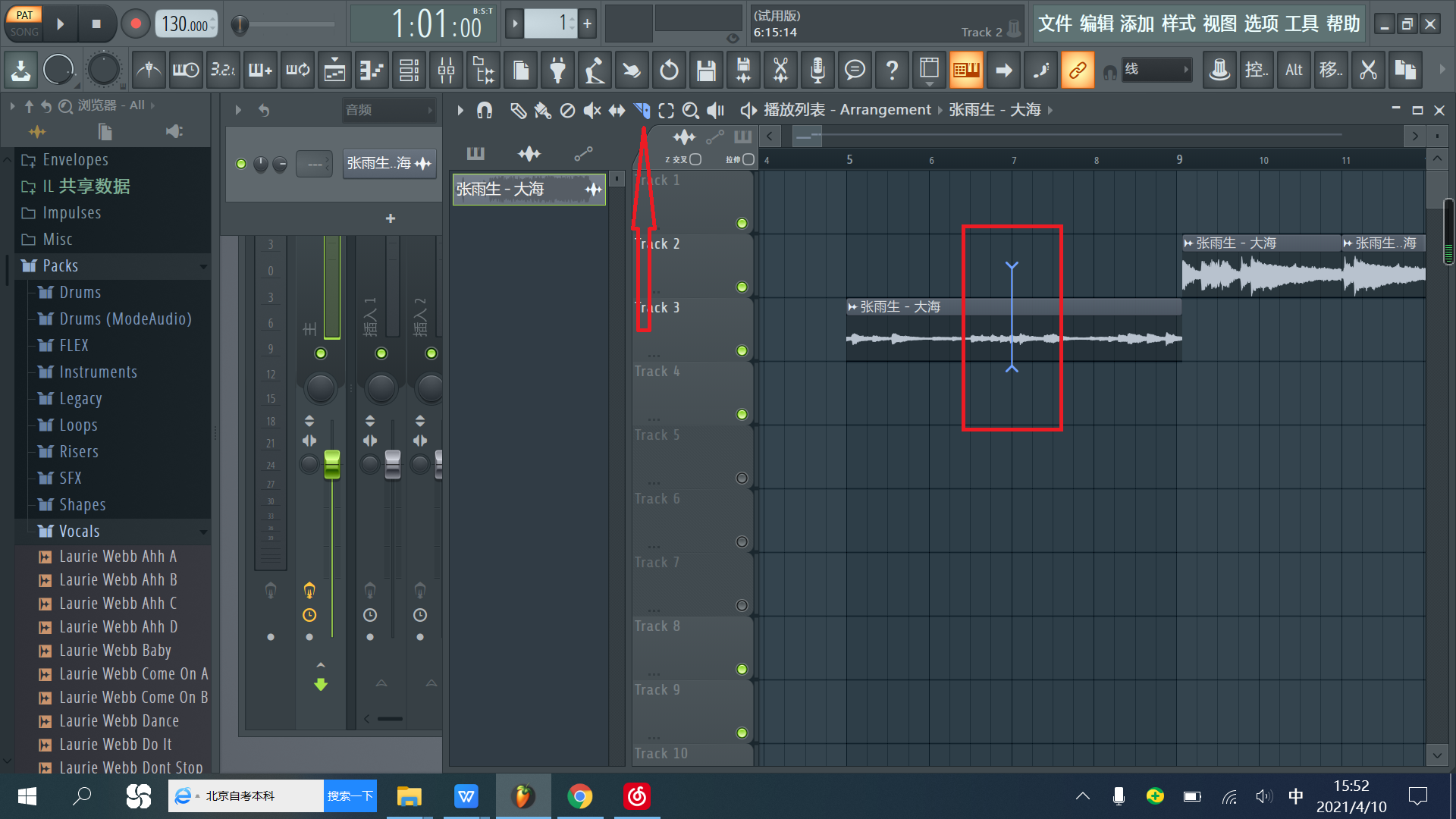
图3剪切音乐
在剪切按钮选项那一栏中还有滑动、删除、静音、选择等功能选项,我们只需要用鼠标点击选择后再去轨道中操作就可以了。利用滑动功能,我们可以将剪切出来的片段拖动到另一个轨道中,也可以将两段音乐片段拖动合成一段哦,一定要让两段音乐片段之间没有间隙哦,就像图4所示一样。
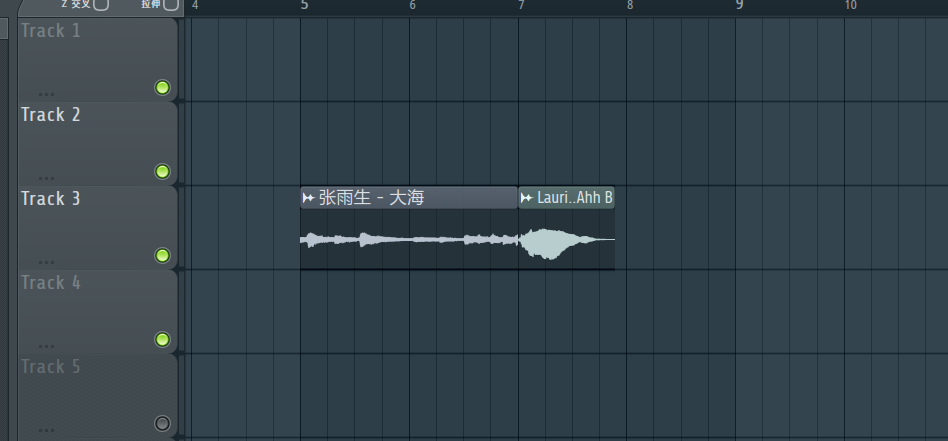
图4合并音乐
在我们完成对音乐的剪切和合并以后,就可以点击FL studio中文版软件页面右上角的文件选择保存,这样一段新的音乐就完成啦!
对音乐进行合并和剪切可以帮助我们在编曲时加入新的想法,或者对不想要的音乐片段进行删除或者调整,在这个功能上FL studio中文版能很好地帮助我们。
作者:小黑
展开阅读全文
︾